Pataisymas: Ši tema negali būti taikoma darbalaukio „Windows 10“
Vartotojų galimybė patikslinti savo „Windows“ vartotojo sąsajos išvaizdą buvo viena didžiausių jos savybių nuo pat pradžių, o vartotojai visada norėjo, kad jų darbalaukis būtų šviežias ir unikalus. Tačiau kartais, kai vartotojai bando pakeisti temą savo kompiuteriuose, ši klaida pasirodo šalia teksto „ Ši tema negali būti pritaikyta darbalaukyje “.
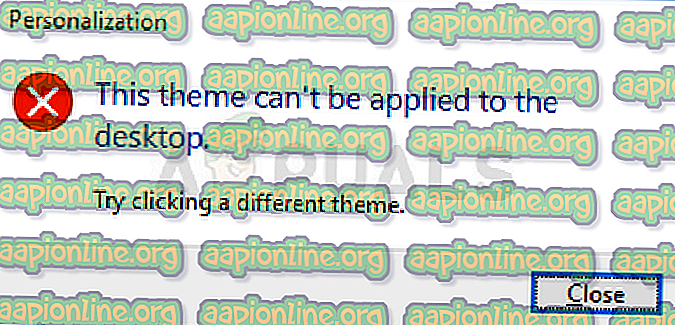
Klaida nėra tokia rimta, tačiau gali erzinti tai, kad negalite pakeisti savo kompiuterio temos. Surinkome kelis darbo metodus, kurie gali sugrąžinti šią funkciją, todėl įsitikinkite, kad laikėtės žemiau pateiktų metodų!
Kas sukelia klaidą „Ši tema negali būti pritaikyta darbalaukyje“?
Tarp daugelio šios specifinės problemos priežasčių kai kurios iš jų išsiskiria kaip dažniausiai pasitaikančios. Klaidos pobūdis nėra problematiškas ir gali kilti dėl sunkiausių problemų. Čia yra sąrašas:
- Sinchronizuokite temas keliose paskyrose . Tai buvo pažymėta kaip problemiška ir turėtų būti išjungta „Windows 10“ nustatymuose.
- Temos ar darbalaukio langų tvarkyklės paslaugos gali veikti netinkamai, todėl įsitikinkite, kad jas įjungėte ir nustatėte automatinį paleidimo tipą.
- Valdymo skydo lengvai prieinamos informacijos centre esanti parinktis Pašalinti fono paveikslėlius (jei įmanoma) taip pat pasirodė esanti gana problemiška sprendžiant šią problemą, todėl ji turėtų būti neleidžiama.
1 sprendimas: pasukite temos sinchronizavimą savo sąskaitose
Šis sprendimas gali reikšti skirtumų pasaulį ir padėjo daugybei vartotojų, kenčiančių nuo tos pačios problemos. Techniškai tai lengva atlikti ir tai yra labiausiai tikėtini metodai, naudojami šiai problemai išspręsti. Nenorite sinchronizuoti temų keliose paskyrose viename ar keliuose kompiuteriuose.
- Norėdami atidaryti „Windows 10“ asmeninio kompiuterio parametrus, naudokite „Windows Key + I“ klavišų kombinaciją. Arba galite ieškoti „Nustatymų“ naudodami paieškos juostą, esančią užduočių juostoje, arba galite spustelėti cog piktogramą tiesiai virš meniu Pradėti mygtuką, kai ji atsidaro.
- Spustelėkite jį vieną kartą, nustatymų programoje suraskite ir atidarykite antrinį įrašą „ Paskyros “.
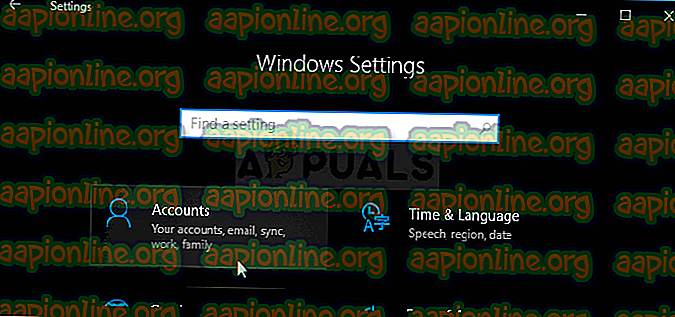
- Eikite į skirtuką Sinchronizuoti savo nustatymus ir skiltyje Individualūs sinchronizavimo nustatymai pažymėkite įrašą pavadinimu „ Tema “.
- Slinkite slankiklį spustelėdami jį arba vilkdami, kad išjungtumėte temos sinchronizavimą, ir spustelėkite mygtuką Taikyti, esantį žemiau.
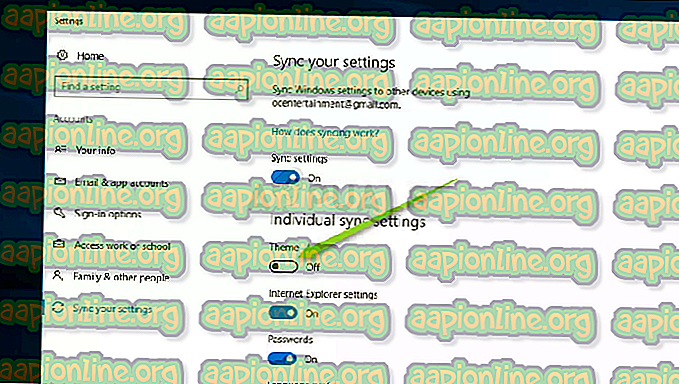
- Nedelsdami paleiskite kompiuterį iš naujo ir pabandykite pakeisti kompiuterio temą, kad pamatytumėte klaidą „Ši tema negali būti pritaikyta darbalaukyje“!
2 sprendimas: įsitikinkite, kad veikia temos ir darbalaukio langų tvarkyklės paslaugos
Temų keitimas ir taikymas yra glaudžiai susiję su šiomis paslaugomis ir, jei norite, kad nebūtų šių klaidų, jos būtinai turi būti vykdomos. Turėtų būti paleistos „Themes“ paslaugos ir darbalaukio langų tvarkyklė (DWM), o jų paleidimo tipas turėtų būti nustatytas kaip Automatinis.
- Atidarykite „Vykdyti“ naudodami klaviatūros „Windows Key + R“ klavišų kombinaciją (tuo pačiu metu paspauskite šiuos klavišus. Naujai atidarytame lauke be kabučių įveskite „ services.msc “ ir spustelėkite Gerai, kad atidarytumėte paslaugų įrankį). .

- Alternatyvus būdas yra atidaryti Valdymo skydelį, suradus jį meniu Pradėti. Taip pat galite jo ieškoti naudodamiesi meniu Pradėti paieškos mygtuku.
- Kai atsidarys „Control Panel“ langas, pakeiskite „ View by “ parinktį viršutinėje dešinėje lango dalyje į „ Large Icons “ ir slinkite žemyn, kol surasite įrašą Administravimo įrankiai. Spustelėkite jį ir apačioje raskite nuorodą Paslaugos. Spustelėkite jį, kad taip pat atidarytumėte.
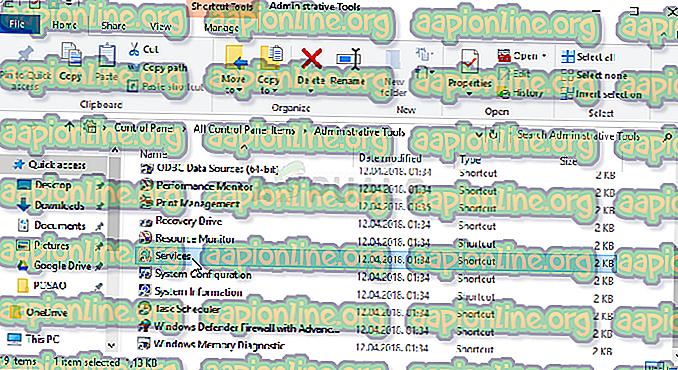
- Sąraše suraskite Temos arba darbalaukio langų tvarkyklės paslaugą, spustelėkite ją dešiniuoju pelės mygtuku ir pasirodžiusiame kontekstiniame meniu pasirinkite Ypatybės.
- Jei paslauga pradėta (galite patikrinti, kad šalia paslaugos būsenos pranešimo), dabar turėtumėte ją sustabdyti spustelėdami mygtuką Stabdyti lango viduryje. Jei jis sustabdytas, palikite jį sustojusį, kol mes tęsime.
- Prieš atlikdami kitus veiksmus įsitikinkite, kad paslaugos ypatybių lango meniu Pradėjimo tipas parinktis nustatyta kaip Automatinė . Patvirtinkite visus dialogo langus, kurie gali būti rodomi keičiant paleidimo tipą. Prieš išeidami, spustelėkite mygtuką Pradėti lango viduryje. Nepamirškite pakartoti to paties proceso abiem mūsų paminėtoms paslaugoms.
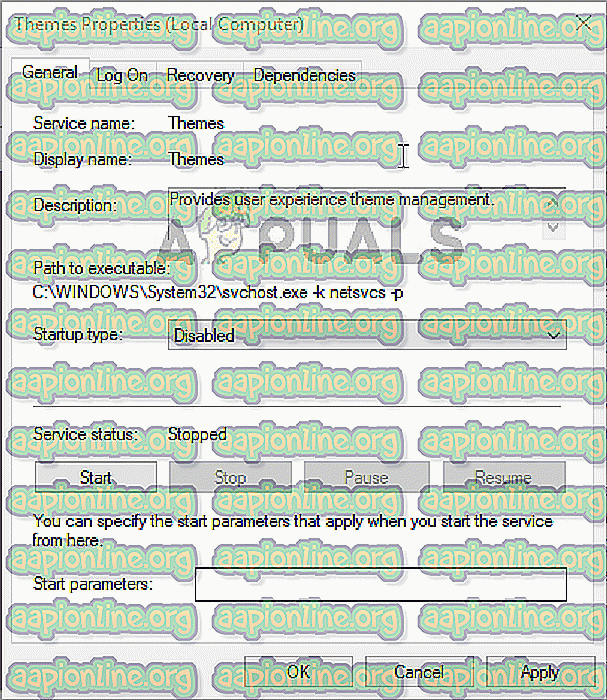
Spustelėję Pradėti, galite gauti šį klaidos pranešimą:
„Windows negalėjo paleisti paslaugos vietiniame kompiuteryje. 1079 klaida: Šiai paslaugai nurodyta paskyra skiriasi nuo sąskaitos, nurodytos kitoms paslaugoms, veikiančioms tame pačiame procese. “
Jei taip atsitiks, vykdykite toliau pateiktas instrukcijas, kad ją ištaisytumėte.
- Vykdykite aukščiau pateiktų instrukcijų 1-3 veiksmus, kad atidarytumėte paslaugos ypatybių langą. Eikite į skirtuką Įeiti ir spustelėkite mygtuką Naršyti….
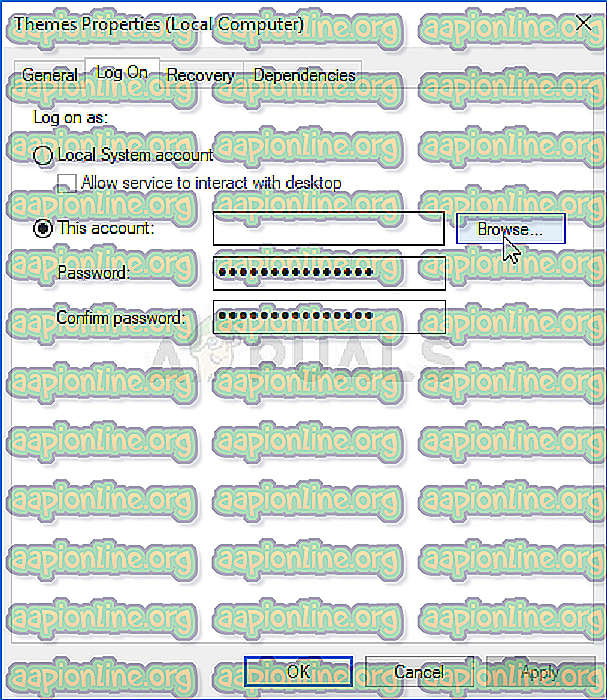
- Laukelyje „ Įveskite norimą pasirinkti objekto pavadinimą “ įveskite savo paskyros pavadinimą, spustelėkite Patikrinti vardus ir palaukite, kol vardas taps prieinamas.
- Baigę spustelėkite Gerai ir įveskite slaptažodį lauke „ Slaptažodis“, kai jūsų paprašys, jei nustatėte slaptažodį. Dabar tai turėtų prasidėti be problemų!
3 sprendimas: panaikinkite langelio „Pašalinti fono paveikslėlius (jei yra)“ parinktį Lengvos prieigos centre
Ši erzinanti parinktis gali neleisti jums pakeisti savo temos. Ši parinktis gali būti naudinga kai kuriais atvejais, tačiau ji neleidžia jums pakeisti savo temos tik į vientisą spalvą. Išjunkite šią parinktį, kad išspręstumėte problemą „Ši tema negali būti pritaikyta darbalaukyje“.
- Paleiskite valdymo skydelį ieškodami naudingumo mygtuko Pradėti arba spustelėdami mygtuką Ieškoti (Cortana) užduočių juostos kairėje (ekrano kairėje apatinėje dalyje).
- Taip pat galite naudoti „Windows Key + R“ klavišų kombinaciją, kur turėtumėte įvesti „ control.exe “ ir spustelėti Vykdyti, kuris taip pat tiesiogiai atidarys „Control Panel“.
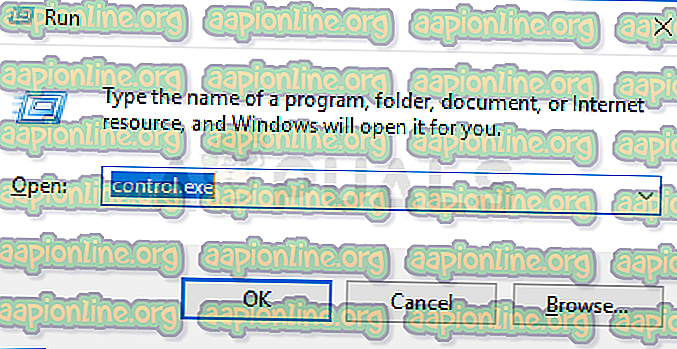
- Atsidarius Valdymo skydui, pakeiskite rodinį į kategoriją ir spustelėkite Lengva prieiga, kad atidarytumėte šį skyrių. Atminkite, kad problemą turėsite išspręsti naudodami Valdymo skydelį, o ne „Windows 10“ nustatymus.
- Skiltyje Paprastos prieigos centras raskite parinktį Optimizuoti vaizdinį ekraną, spustelėkite jį vieną kartą kairiuoju pelės mygtuku ir slinkite, kol pamatysite skyrių Padaryti dalykus lengviau ekrane.
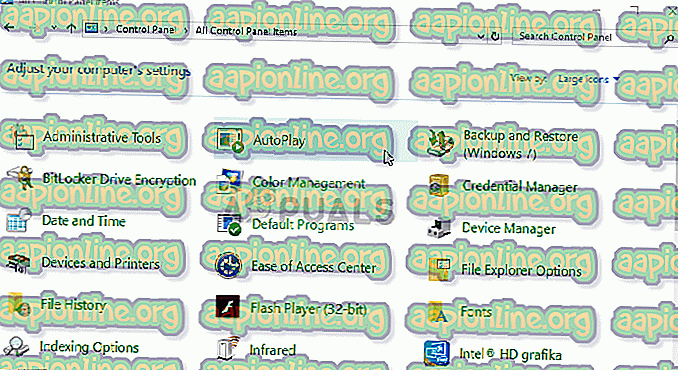
- Panaikinkite žymimąjį langelį šalia parinkties Pašalinti fono paveikslėlius (jei yra) ir Taikykite atliktus pakeitimus. Patikrinkite, ar problema vis dar iškyla!



